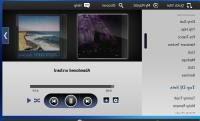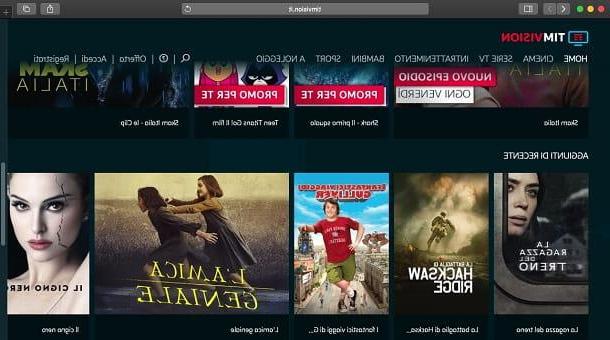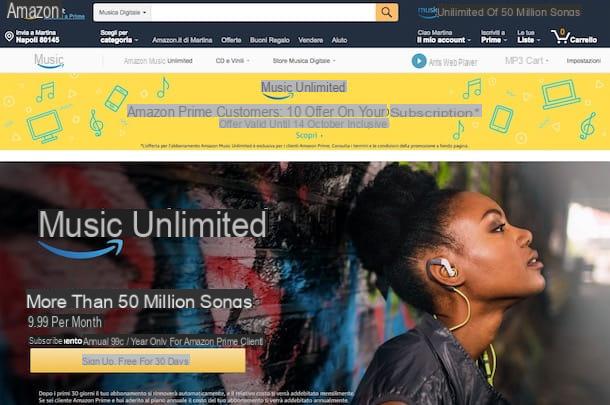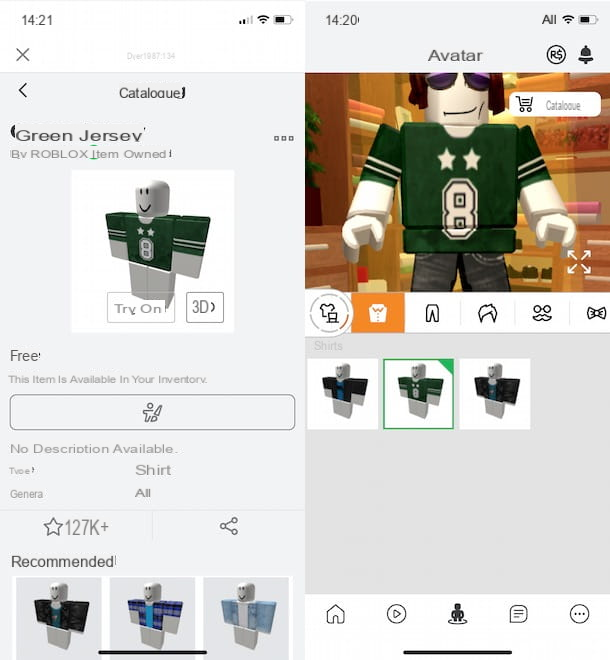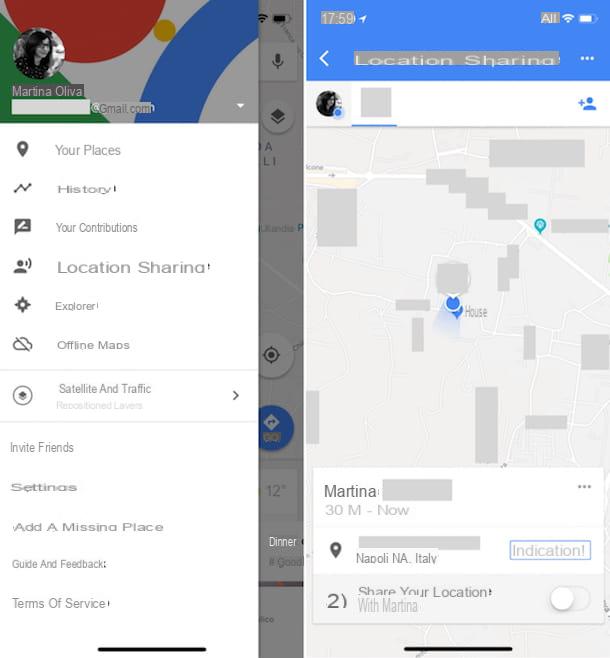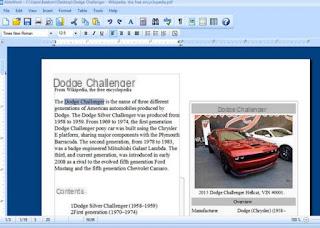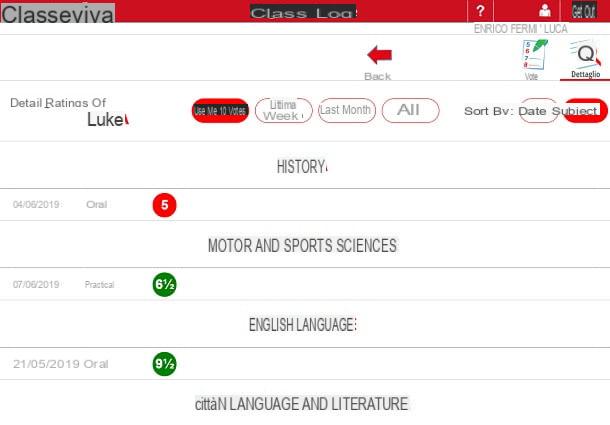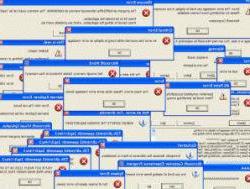Qu'est-ce que Google Pay
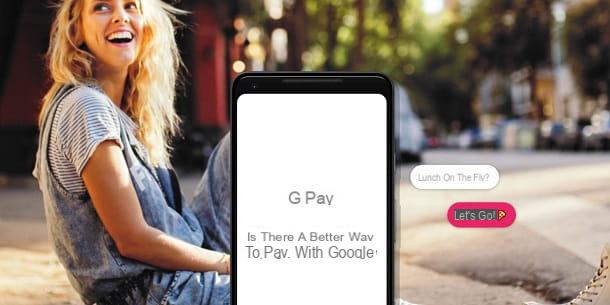
Google Pay est un système de paiement qui vous permet d'effectuer des achats de biens et de services à l'aide de votre appareil, tels que le smartphone ou l' SmartWatch. Il peut être utilisé pour payer sur les sites de achats en ligne ou dans le app et, si vous avez un appareil compatible, il vous permet d'effectuer des paiements même en magasins physiques, à travers le système sans contact du point de vente.
En d'autres termes, en utilisant Google Pay, vous pouvez payer avec votre carte sans avoir besoin d'utiliser physiquement cette dernière, car il vous suffit d'utiliser votre smartphone ou votre smartwatch pour effectuer le paiement. Cependant, tous les appareils ne sont pas encore pris en charge (je vous en dirai plus dans le prochain chapitre).
Auparavant, ce service avait été lancé en 2015 sous le nom de Android Pay. En 2017, il a été fusionné avec portefeuille Google donner vie à Google Pay, qui est arrivée dans la ville à partir du 19 septembre 2018. En termes de sécurité, les détails de la carte de paiement sont enregistrés dans le compte Google via un système de cryptage à la pointe de la technologie qui s'appuie également sur des systèmes HTTPS e TLS. De plus, lors du paiement via les points de vente dans les magasins physiques, les données de la carte ne sont pas transmises en texte clair, mais sont cryptées, sans que le numéro de carte ou d'autres données sensibles ne soient montrés au commerçant.
Et si vous perdez votre smartphone, pas de problème : utilisez simplement le service Trouver mon appareil d'Android pour supprimer toute donnée à distance, limitant ainsi tout risque d'utilisation non autorisée de vos cartes. Pour en savoir plus, consultez mon précédent guide.
Banques et partenaires autorisés
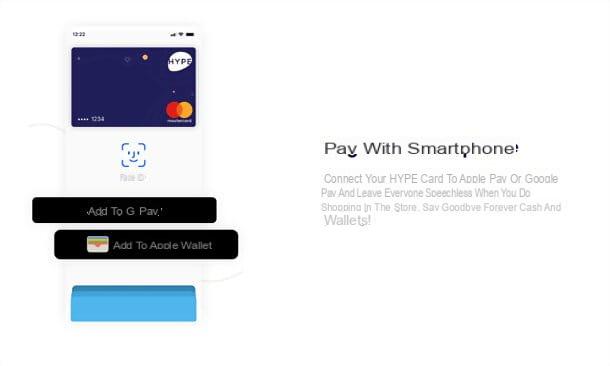
Vous pouvez enregistrer n'importe quelle carte de paiement en votre possession sur Google Pay, mais seules certaines sont activées pour le paiement via POS. Par exemple, les cartes de groupe financier sont prises en charge nexi, comme les cartes de crédit Classique, Or, Platine e Noir ou le prépayé pour les particuliers, les cartes de crédit Nexi Professionnel, Visa e MasterCard. Les cartes bancaires partenaires de Nexi, telles que BMP Bank, Crédit valtellinais et plein d'autres. Vous pouvez consulter la liste complète en visitant ce lien.
Si vous n'avez pas encore de carte Google Pay officiellement prise en charge, je vous recommande de jeter un œil à HYPE. Si vous n'en avez jamais entendu parler, il s'agit d'un compte de monnaie électronique avec une carte de circuit qui lui est associée MasterCard (à la fois physique et virtuel) entièrement gérable à partir d'une application pour smartphone et d'un PC. Dans sa version de base, il n'a pas de frais mensuels fixes et s'ouvre en quelques minutes, en restant confortablement chez soi : il suffit d'avoir en main une pièce d'identité en cours de validité et d'avoir au moins 12 ans. Il est compatible non seulement avec Google Pay, mais aussi avec Samsung Pay (uniquement sur les appareils Samsung) et Apple Pay (uniquement sur les appareils Apple).
Mais avec HYPE, il n'est pas seulement possible de faire des achats à la fois dans les magasins physiques et sur Internet (avec cashback sur plus de 500 magasins en ligne) : il est également possible d'envoyer et de recevoir de l'argent, d'envoyer et de recevoir des virements bancaires gratuits, de payer des factures / factures , retirez n'importe quoi aux guichets automatiques du monde entier, fixez des objectifs d'épargne, effectuez des recharges téléphoniques, achetez et vendez des Bitcoins (pour les utilisateurs de plus de XNUMX ans uniquement) et bien plus encore.
Si vous souhaitez ouvrir un compte HYPE, connectez-vous sur le site officiel et choisissez le forfait qui vous convient le mieux parmi ceux disponibles : Démarrage HYPE sans frais mensuels fixes ; HYPE Suivant (2,90 euros/mois avec 20 euros de bonus sur Amazon en utilisant le code AMAZON20 lors de l'inscription) qui supprime les limites de dépenses, de recharge et de retrait de HYPE Start et permet à la fois d'héberger les services publics et de créditer le salaire ; ou alors HYPE Premium (9,90€/mois avec 25€ de bonus sur la première recharge avec le code PREMIUM25 lors de l'inscription) qui combine les avantages de HYPE Start et HYPE Next avec une assurance voyage complète (médical et retard de vol et annulation), des paiements et retraits gratuits dans le monde entier, la carte de crédit World Elite Mastercard et un service d'assistance prioritaire (également via WhatsApp).
Plus d'informations sur HYPE Plus d'informations sur HYPE Next Plus d'informations sur HYPE Premium
Pour plus d'informations, je vous invite à consulter mon article sur le fonctionnement de HYPE. En vous connectant à cette page Google, vous pouvez trouver tous les modes de paiement pris en charge par Google Pay.
Observation: si votre carte ne fait pas partie de celles que j'ai indiquées dans les lignes précédentes pour les paiements via POS, vous pouvez l'enregistrer sur Google Pay sans aucune restriction pour les achats en ligne, à condition qu'elle fasse partie des circuits Visa, Mastercard ou American Express.
Exigences

Pour utiliser les services Google Pay, vous avez besoin d'un carte de paiement (crédit, débit ou prépayé) appartenant aux circuits acceptés, un Compte Google et appareil compatible avec l'application de service. Actuellement, l'application est compatible avec les appareils équipés de Android 5.0 ou successivi et avec ceux équipés de iOS 9.0 ou version ultérieure, même si en ville pour le moment la compatibilité n'est garantie qu'avec Android. Il peut également être utilisé via le Web, depuis un PC, pour effectuer des paiements en ligne.
Si vous souhaitez effectuer des paiements dans des magasins physiques via POS, vous devez en posséder un smartphone ou un SmartWatch avec la technologie NFC. Vous ne savez pas ce qu'est la NFC ? Je vais vous l'expliquer en bref : c'est un système qui permet la communication de deux appareils pour l'échange sans fil de données sur une courte distance.
Pour effectuer des paiements, l'utilisateur doit rapprocher l'appareil mobile du point de vente, afin que la technologie NFC puisse transmettre les données de paiement de manière cryptée, afin que le système puisse autoriser la transaction. Si vous souhaitez en savoir plus sur cette technologie, je vous recommande de lire mon guide sur le fonctionnement du NFC.
Cela dit, vous devrez télécharger l'application appropriée pour gérer les paiements via NFC, dont je vous parlerai dans le chapitre suivant.
Téléchargez l'application et configurez-la sur les smartphones et les montres connectées
Pour gérer vos cartes enregistrées et effectuer des paiements via POS, vous devez télécharger l'application Google Pay depuis le Play Store d'Android. Malheureusement, comme mentionné, Google Pay n'est pas disponible sur iOS dans la ville, mais uniquement aux États-Unis. Pour le télécharger, allez sur le lien que je vous ai donné et cliquez sur le bouton Installer. Attendez la fin du téléchargement et de l'installation et appuyez sur le bouton Avri.
Au démarrage de l'application, il vous est demandé de sélectionner le compte Google parmi ceux configurés sur le smartphone. Si vous n'en avez pas encore associé, je vous propose de lire mon guide dédié à ce sujet.
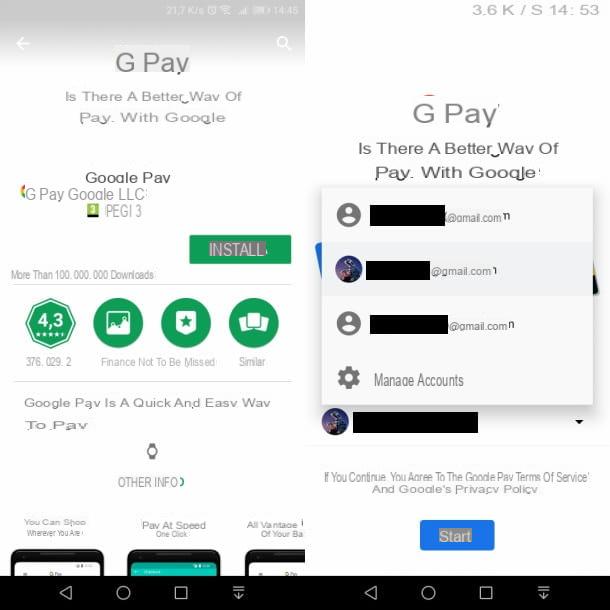
Maintenant, appuyez sur l'icône avec le symbole de flèche vers le bas et, dans le menu contextuel, sélectionnez leCompte Google sur lequel vous souhaitez configurer le mode de paiement pour Google Pay. En tapant sur le libellé Gérer les comptes, vous ouvrirez le panneau à la place réglages d'Android pour ajouter ou supprimer un compte.
Après avoir sélectionné le compte Google à utiliser, cliquez sur le bouton Démarrer et, sur l'écran suivant, appuyez sur le bouton Ajouter une carte. Vous devrez remplir les champs suivants avec les informations concernant la carte à ajouter. Entrez votre numéro de carte dans le champ Numéro de carte et celles concernant le date d'expiration et le CVC (se trouve au dos de la carte).
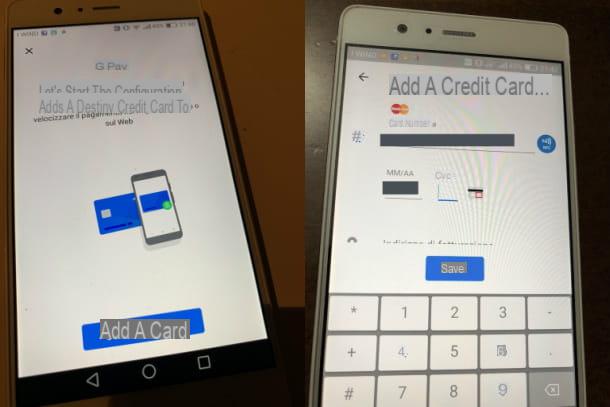
Sinon, appuyez sur l'icône bleue NFC que vous trouvez à côté et rapprochez la carte de votre smartphone, afin qu'il puisse lire automatiquement le numéro de la carte et la date d'expiration. A ce stade, remplissez les champs suivants relatifs à l'adresse de facturation, en indiquant le nom e nom de famille, le pays,adresse de domicile et le numéro de téléphone. Enfin, faites défiler l'accord d'utilisation vers le bas et appuyez sur Sauver, pour enregistrer votre carte de crédit.
À ce stade, un écran vous indiquera où vous pouvez utiliser votre carte. Si on vous dit que vous ne pouvez pas utiliser Google Pay en magasin, cela signifie que la carte ne fait pas partie de celles prises en charge (je vous recommande de lire ce chapitre pour plus d'informations) ou que, pour des raisons de sécurité, votre appareil ne peut pas être activé pour les paiements. via NFC, peut-être parce que vous l'avez enraciné. Appuyez ensuite sur le bouton OK pour commencer à utiliser l'application. Vous serez invité à accéder à certaines autorisations de smartphone, auxquelles vous devrez consentir.
Si vous souhaitez ajouter plus de cartes plus tard, démarrez l'application Google Pay et, sur l'écran principal, appuyez sur l'onglet Paiement, que vous trouverez ci-dessous. En appuyant sur le bouton Mode de paiement, vous pouvez ajouter d'autres cartes, en suivant les procédures que j'ai indiquées dans les lignes précédentes.
Je vous recommande d'activer NFC sur votre smartphone pour utiliser Google Pay pour les paiements POS. Atteindre le réglages d'Android, en appuyant sur l'icône avec le symbole d'un engrenage que vous trouvez sur l'écran d'accueil. À ce stade, appuyez sur les éléments Connexion de l'appareil > NFC et déplacer le levier de SUR a ON près de l'énoncé NFC.
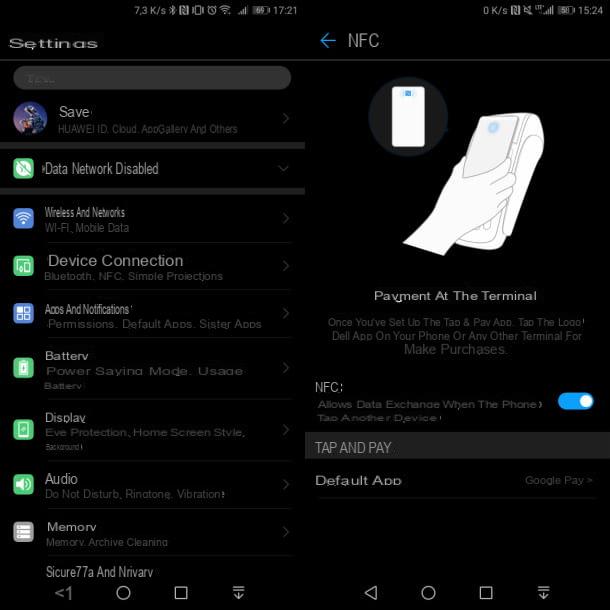
Si vous en possédez un SmartWatch, vous pouvez télécharger Google Pay du Play Store dédié à WearOS d'Android. Puis démarrez l'application Play Store sur la smartwatch et appuyez sur l'icône Recherche que vous trouvez en haut. Tapez ensuite le terme Google Pay et appuyez sur le résultat de recherche correspondant. Enfin, cliquez sur le bouton Installer pour commencer à télécharger et installer l'application.
Après l'avoir téléchargé, lancez l'application et appuyez sur ensemble. Si vous ne l'avez pas déjà fait, vous serez invité à activer leNFC, en appuyant vers le haut réglages dans l'écran qui vous est présenté. Vous verrez le panneau des paramètres NFC, dans lequel vous devrez déplacer le levier de SUR a ON en correspondance avec l'article NFC.
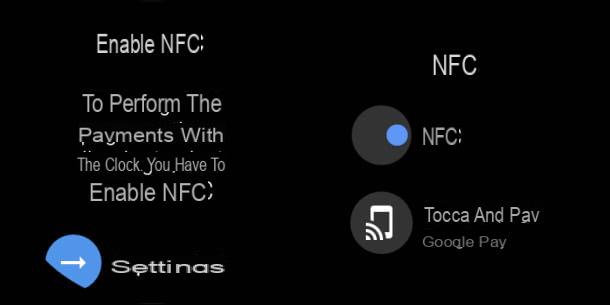
Maintenant, retournez à l'application pour continuer sa configuration. L'application Google Pay, pour des raisons de sécurité, ne peut pas fonctionner si un code de verrouillage n'a pas été activé sur l'écran du cadran, pour empêcher les personnes malveillantes d'utiliser ce service. Puis appuyez sur Continue et choisissez entre par exemple., PIN o Mot de passe.
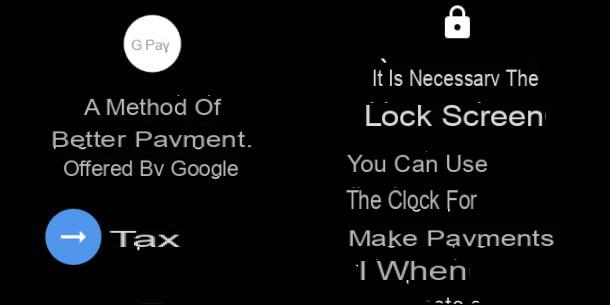
Après l'avoir configuré, revenez à l'application et suivez les instructions à l'écran, qui vous demanderont d'accepter les demandes qui vous seront présentées sur l'application Google Pay sur votre smartphone. Une fois la procédure terminée, la smartwatch vous enverra un message de configuration correcte, prêt à être utilisé pour les paiements NFC via POS.
Configurer Google Pay sur un ordinateur
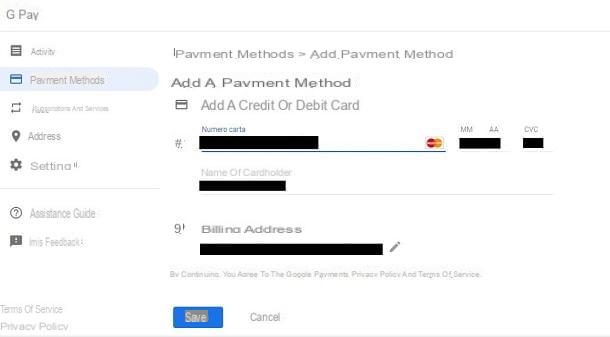
Un moyen de paiement peut également être ajouté via un navigateur Web à partir d'un ordinateur. Pour ce faire, connectez-vous simplement sur le site Web de Google Pay et connectez-vous en utilisant le même compte que celui utilisé sur votre smartphone.
À ce stade, appuyez sur l'élément Moyens de paiement, que vous trouvez dans la barre latérale gauche et appuyez sur le bouton Ajouter un mode de paiement. La procédure à suivre est similaire à celle que j'ai indiquée pour l'application Google Pay sur smartphone.
En bref, entrez les détails de votre carte dans les champs qui vous sont demandés à l'écran et fournissez une adresse de facturation. À ce stade, appuyez sur le bouton Sauver pour enregistrer le mode de paiement.
Applications et sites Web prenant en charge les paiements avec Google Pay
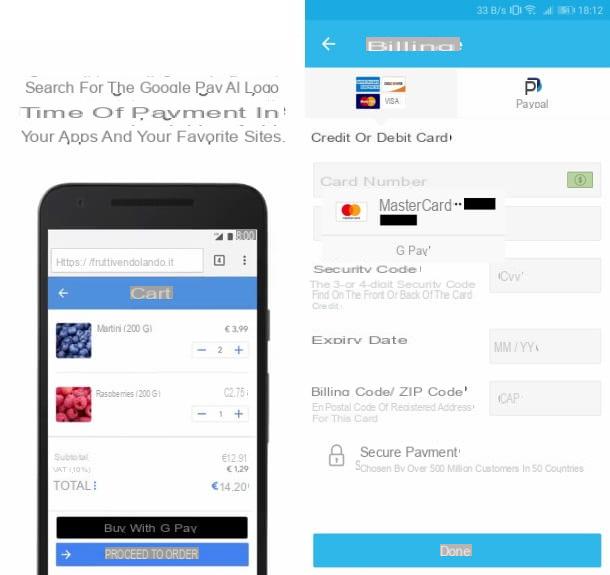
Google Pay peut être utilisé pour saisir les informations de votre carte de crédit dans les systèmes de paiement des applications et des sites Web pris en charge en un seul clic.
Par exemple, si vous utilisez l'application Souhait, lorsque vous devrez payer les produits que vous souhaitez acheter, il vous sera demandé de saisir les informations de votre carte de crédit. Sur le terrain Numéro de carte un petit écran Google Pay s'affichera pour une insertion rapide de la carte. En appuyant sur cette icône, les champs appropriés relatifs à votre carte seront automatiquement remplis pour faciliter et accélérer le processus d'achat.
Pour les sites supportés, en naviguant depuis le navigateur, vous retrouverez le bouton lors de la phase de paiement Payer avec GPay qui vous permettra de sélectionner la carte de crédit que vous avez enregistrée pour une saisie immédiate des données.
Si vous souhaitez découvrir tous les sites Web et applications pris en charge, tels que Groupon e Deliveroo, je vous recommande de consulter la liste que vous trouverez directement dans l'application Google Pay. Lancez l'application et faites défiler jusqu'à l'écran principal. Vous trouverez une case indiquant le libellé Payer avec Google dans ces applications: appuyez sur l'élément En savoir plus pour consulter la liste. Alternativement, vous pouvez consulter la liste publiée sur le site officiel de ce service Google.
Payer via NFC en magasin avec Google Pay
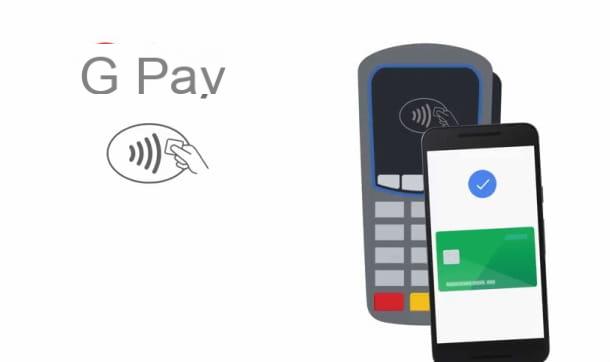
Si vous souhaitez payer des biens et des services via les points de vente dans les magasins, vous avez besoin d'un smartphone prenant en charge NFC et l'un des modes de paiement mentionnés précédemment.
Une fois cela fait, au moment du paiement en caisse, apportez simplement votre smartphone ou votre smartwatch au point de vente et attendez quelques secondes que la transaction soit confirmée. Vous n'avez pas besoin d'ouvrir l'application, car le paiement se fait automatiquement en arrière-plan.
Les paiements peuvent être effectués aux commerçants qui ont un point de vente avec le système sans contact. Vous le reconnaissez à l'icône avec le symbole sans fil ou que de Google Pay sur le point de vente ou sur les étiquettes ou panneaux affichés à la caisse.
Certains des marchands auprès desquels vous pouvez utiliser Google Pay sont Leroy Merlin, Rafraîchissements, Esselunga, Lidl o McDonald. Vous pouvez lire la liste des autres magasins en consultant la liste sur le site officiel de Google Pay.
Article créé en collaboration avec HYPE.
Fonctionnement de Google Pay